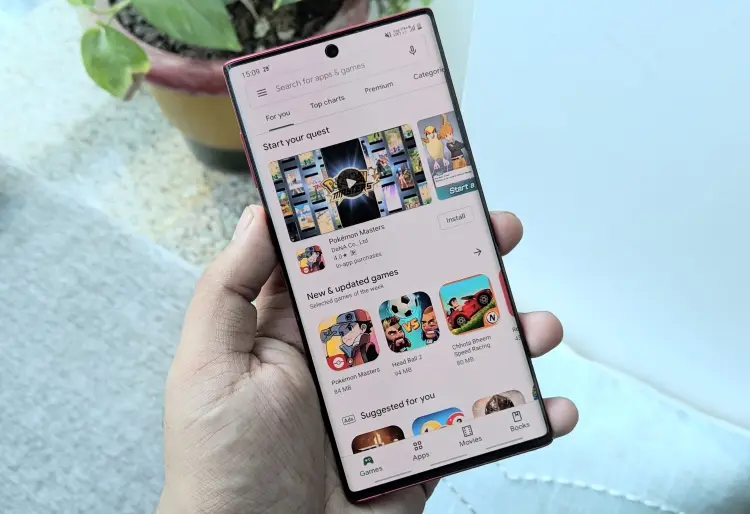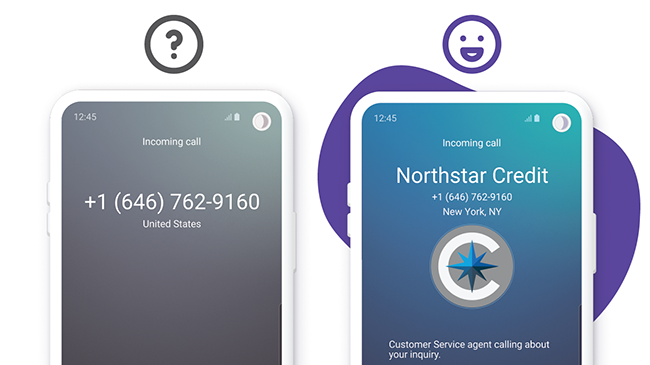آنروت کردن گوشی، چگونه اندروید را Unroot کنیم؟ (5 روش)

آموزش آنروت کردن گوشی ؛ چگونه اندروید را Unroot کنیم؟
روش های مختلفی موجود هستند که با استفاده از آن ها قادر هستید گوشی یا تبلت اندرویدی خود را آنروت (Unroot) کنید. هدف این مقاله آموزش روش های Unroot یا آنروت کردن گوشی اندرویدی است.
ممکن است که شما بنا به هر دلیلی مایل باشید که گوشی اندرویدی خود را آنروت (Unroot) نمایید. برای مثال فرض کنید که قصد فروش گوشی خود را دارید، اگرچه در این شرایط بهتر است به خریدار بگویید که دستگاهتان روت شده است، اما پیشنهاد میشود که ضمن اشاره به این موضوع، گوشی را به صورت آنروت شده به وی تحویل دهید.
اما چگونه میتوانیم اندروید را Unroot یا آنروت کنیم؟ هدف این مقاله آموزش روش های آنروت کردن گوشی اندرویدی (Unroot) است. اگر در رابطه با هر یک از مراحل و بخش های شرح داده شده نیاز به اطلاعات بیشتری داشتید، میتوانید ضمن تماس با کارشناسان واحد پشتیبانی از آن ها خواستار راهنمایی دقیقتر باشید.
گوشی های موبایل به همراه تخفیف های ویژه مبیت را ببینید : قیمت گوشی
روش اول: آنروت کردن گوشی اندرویدی (Unroot) با برنامه SuperSU
اپلیکیشن SuperSU یکی از پرطرفدارترین و محبوبترین برنامه هایی است که قابلیت آنروت گوشی اندرویدی را به بهترین شکل ممکن مهیا میکند. راحتی استفاده از این برنامه موجب شده که افراد زیادی از آن برای Unroot اندروید استفاده نمایند. برای آنروت کردن گوشی کافیست که پس از نصب برنامه SupeSU وارد تب Settings شده و سپس گزینه Full Unroot را انتخاب نمایید. سپس سایر مراحل مورد نیاز را طی کرده که منتظر شوید تا برنامه SuperSU دستگاه اندرویدی شما را آنروت (Unroot) کند.
پس از اینکه آنروت کردن گوشی به پایان رسید، آن را ریستارت کرده و همانند یک گوشی اندرویدی که اصلاً روت نشده است از آن استفاده نمایید. در نتیجه استفاده از برنامه SuperSU یکی از بهترین روش هایی است که میتوان به منظور Unroot یا آنروت گوشی های اندرویدی از آن بهره برد. برای کسب اطلاعات دقیق تر در مورد نحوه استفاده از این اپلیکیشن میتوانید از کارشناسان مربوطه راهنمایی بخواهید.
روش دوم: آنروت کردن گوشی اندرویدی (Unroot) با برنامه Universal Unroot
برنامه SuperSU تنها اپلیکیشنی نیست که امکان Unroot یا آنروت کردن گوشی های اندرویدی را مهیا میکند، بلکه برنامههای دیگری نیز موجود هستند که این قابلیت را ارائه میکنند. در بین این برنامه ها، اپلیکیشن Universal Unroot یکی از بهترین گزینههای موجود میباشد که کیفیت بسیار مطلوبی دارد. بنابراین توصیه میکنیم که اگر هر دلیلی تمایل بکارگیری از برنامه SuperSU را نداشتید، از برنامه Universal Unroot برای آنروت کردن گوشی خود بهرهمند شوید.
بکارگیری برنامه Universal Unroot حتی از برنامه SuperSU نیز آسانترتر میباشد. بدین منظور فقط باید اپلیکیشن مذکور را در دستگاه اجرا و گزینه Unroot انتخاب شود. سپس گزینه Yes در پنجره پاپ آپ نمایش داده شده انتخاب گردد تا با آنروت کردن گوشی موافقت شود. سپس کمی انتظار لازم است تا گوشی آنروت گردد. ممکن است برخی کاربران گوشی های سامسونگ و ال جی در حین استفاده از اپلیکیشن Universal Unroot با خطاهای خاصی رو به رو شوند که به راحتی قابل رفع هستند. برای کسب اطلاعات دقیق در مورد نحوه مقابله با این خطاها و آنروت گوشی خود یک تماس کوتاه با کارشناسان مربوطه برقرار کرده و از آن ها خواستار راهنمایی باشید.
روش سوم: آنروت کردن گوشی اندرویدی (Unroot) با برنامه های مدیریت فایل (File Manager)
شما به صورت دستی به استفاده از برنامه های مدیریت فایل یا اصطلاحاً فیل منیجر (File Manager) نیز قادرید گوشی اندرویدی خود را آنروت (Unroot) نمایید. به عنوان مثال اپلیکیشن ES File Explorer یکی از بهترین برنامه های فایل منیجری بوده که امکان آنروت دستی گوشی های اندرویدی توسط آن وجود دارد، اما با این وجود شما محدود به بکارگیری این اپلیکیشن نخواهید بود و میتوانید از سایر برنامههای فایل منیجر دیگر نیز در این راستا بهره ببرید. برای آنروت کردن گوشی (Unroot) از طریق برنامههای مدیریت فایل میبایست مراحل زیر طی شود:
- به درایو اصلی گوشی خود مراجعه کرده و بخش System را بیابید. وارد این بخش شده و پوشه bin را انتخاب نمایید. اکنون فایلها یا پوشههای با عنوان busybox و su را حذف کنید. اگر این فایلها را در مسیر نام برده شده پیدا نکردید، به پوشه system مراجعه کرده و پوشه xbin را انتخاب نمایید. سپس دو فایل busybox و su را یافته و حذف کنید.
- مجدداً به پوشه system مراجعه کرده و پوشه app را انتخاب نمایید. سپس فایل apk را حذف کنید.
- در مرحله نهایی گوشی اندرویدی خود را ریستارت نمایید.
در نتیجه گوشی شما به صورت دستی آنروت میشود. بنابراین شما با استفاده از هر برنامه مدیریت فایلی که در دستگاه اندرویدیتان موجود باشد و طی کردن مراحل مذکور، قادرید دستگاه اندرویدی خود را آنروت یا Unroot کنید.
روش چهارم: آنروت کردن گوشی اندرویدی (Unroot) با نصب آپدیت OTA
به نصب آپدیت هایی که به صورت OTA برای گوشی ها و تبلت های اندرویدی عرضه میشوند نیز میتواند آن ها را آنروت (Unroot) کرد. به عبارت دیگر نصب آپدیتهای رسمی بر روی یک گوشی منجر به آنروت شدن خودکار آن خواهد شد، شایان ذکر است که ممکن است اصلاً آپدیتی برای گوشی شما عرضه نشده باشد که در این شرایط روش مذکور قابلیت استفاده را ندارد.
اما اگر یک آپدیت رسمی و OTA برای گوشی روت شده شما موجود است، قادرید با نصب آن به راحتی دستگاه را آنروت (Unroot) نمایید. در این روش اپلیکیشنهای مرتبط با روت را از دستگاه حذف کنید. توجه داشته باشید که برای آنروت کردن گوشی با نصب آپدیت OTA حتما میبایست استاک ریکاوری (Stock Recovery) بر روی دستگاهتان نصب شده باشد، در غیر این صورت شما قادر نیستید آپدیت های OTA را دریافت و نصب نمایید. برای کسب اطلاعات بیشتر در رابطه با این مسئله از کارشناسان خواستار راهنمایی باشید.
روش پنجم: آنروت کردن گوشی اندرویدی (Unroot) با نصب استاک فریمور (Stock Firmware)
یکی از بهترین و با ثبات ترین روش های موجود برای آنروت کردن گوشی و تبلتهای اندرویدی به نصب استاک فریمور (Stock Firmware) بر روی دستگاه مرتبط میباشد. با استفاده از این روش بدون هیچ مشکلی گوشی شما آنروت خواهد شد. استفاده از روش مذکور هیچ ربطی با مسائلی مثل رام، ریکاوری، کرنل و غیره فعلی دستگاه شما ندارد.
متاسفانه ما قادر نیستیم یک آموزش جامع و گام به گام را برای نصب استاک فریمور بر روی گوشی های اندرویدی خدمت شما ارائه بدهیم، زیرا مراحل لازم برای انجام آنروت کردن گوشی اندرویدی، بسته به مدل گوشی شما متفاوت خواهد بود. شما باید حتما فریمور اختصاصی دستگاهتان را با جستجوی در اینترنت دانلود نموده و از قابلیت USB Debugging اندروید و احتمالاً از نرمافزارهای خاص کامپیوتری بهره ببرید. جهت کسب راهنمایی دقیق در مورد نحوه آنروت کردن گوشی اندرویدی (Unroot) خود با نصب استاک فریمور بر روی آن، میتوانید با کارشناسان پشتیبانی تماس برقرار کرده و از آن ها خواستار راهنمایی دقیقتر باشید.
جمعبندی
بر اساس مشاهدات، هدف این مقاله آموزش روش های Unroot یا آنروت کردن گوشی و تبلت های اندرویدی میباشد. اگر در رابطه با هر یک از مراحل و بخشهای شرح داده شده نیاز به کسب اطلاعات بیشتری داشتید، میتوانید ضمن تماس با کارشناسان واحد پشتیبانی از آنها خواستار راهنمایی دقیقتر باشید.